插件介绍
Selenium IDE浏览器插件是一个非常强大的工具,可以帮助开发人员轻松地录制和回放测试脚本。它的最新版本3.17.2在功能和性能上都有了很大的提升。这个插件提供了一个简单而直观的界面,使得即使是没有编程经验的人都能轻松上手。通过录制功能,用户只需要按下几个按钮就可以记录下他们在浏览器中的操作,然后通过回放功能,这些操作就可以自动地被重复执行。这种自动化的测试可以节省大量的时间和人力,让开发人员更专注于其他重要的工作。Selenium IDE浏览器插件是一个非常实用的工具,对于需要快速、简单地录制和回放测试脚本的开发人员来说是一个不可或缺的助手。
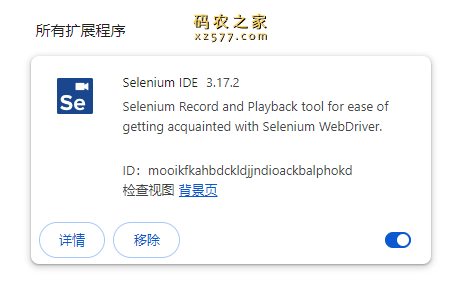
Selenium IDE的介绍
Selenium IDE是Chrome和FireFox浏览器中的插件
Selenium IDE结合浏览器提供元素定位、脚本录制、脚本回放、脚本编辑等功能
Selenium IDE可以将录制的脚本生成相应单元测试框架的自动化测试脚本,支持导出Python pytest、Java JUnit、等格式
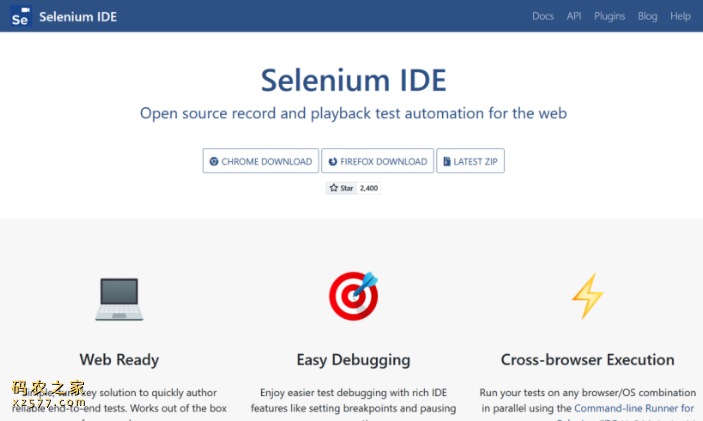
Selenium IDE的使用
扩展中找到并点击Selenium IDE插件
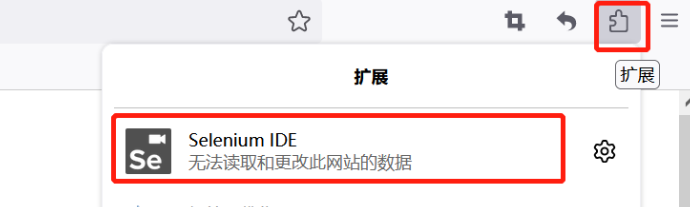
假设录制一个新的脚本,点击【Record a new test in a new project】,输入项目名称点击【OK】,输入URL地址点击【START RECORDING】,开始录制,自动打开界面,在界面操作后关闭窗口,点击录制停止按钮,输入用例标题点击【OK】,一条用例录制完成
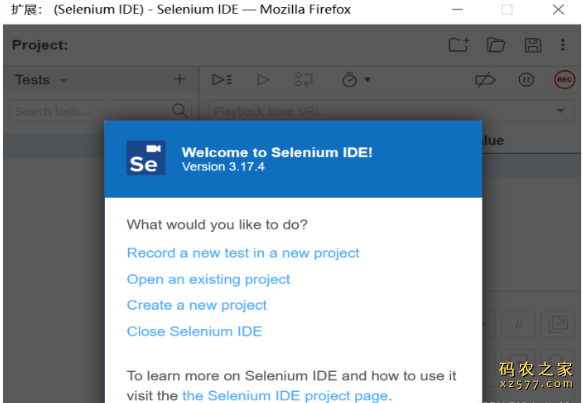
录制的命令如下
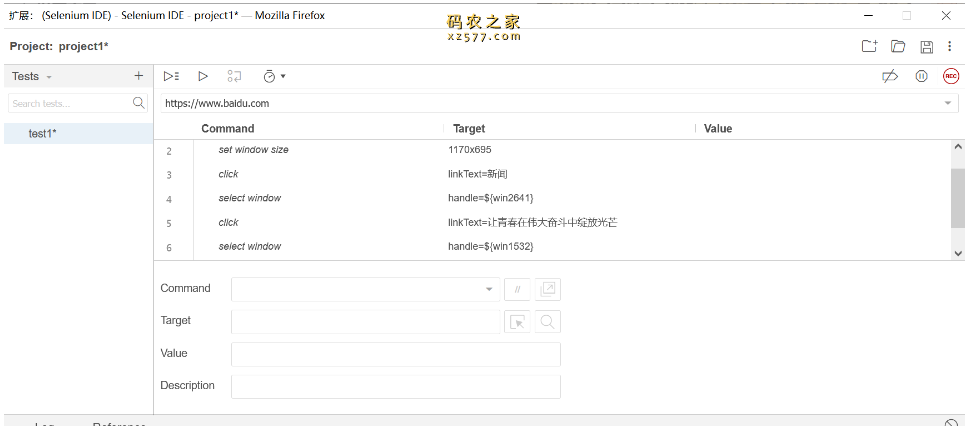
导出用例操作
选中要导出的用例,点击鼠标右键【Export】,选择要导出的格式,点击【Export】
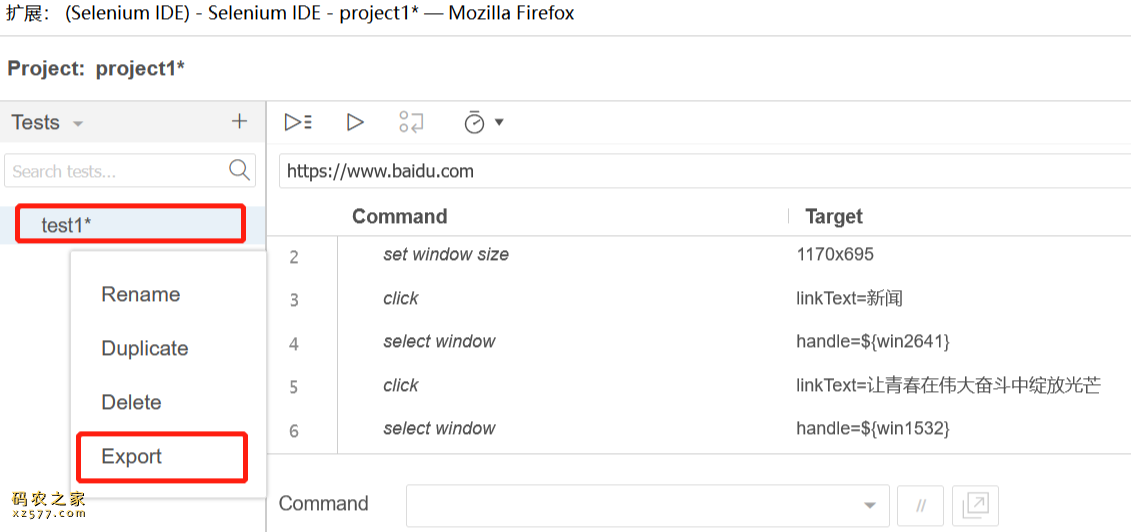
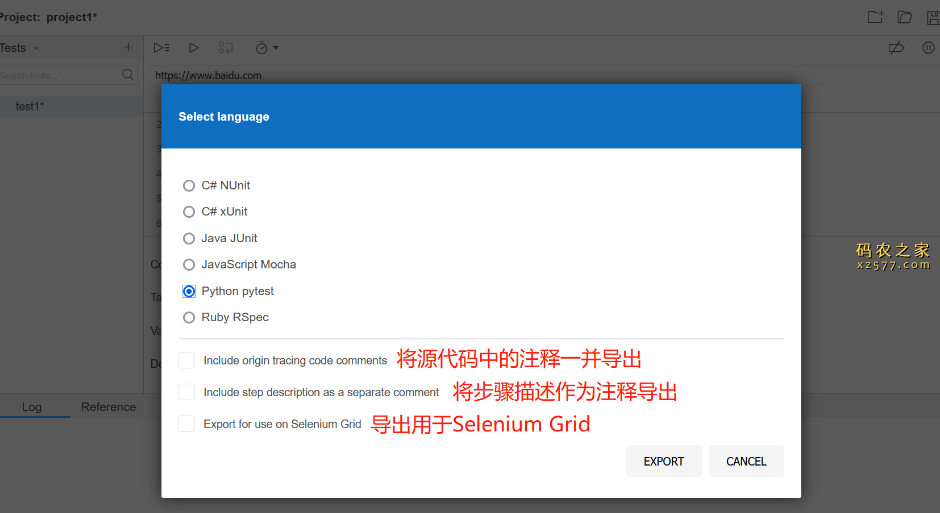
导出代码如下:
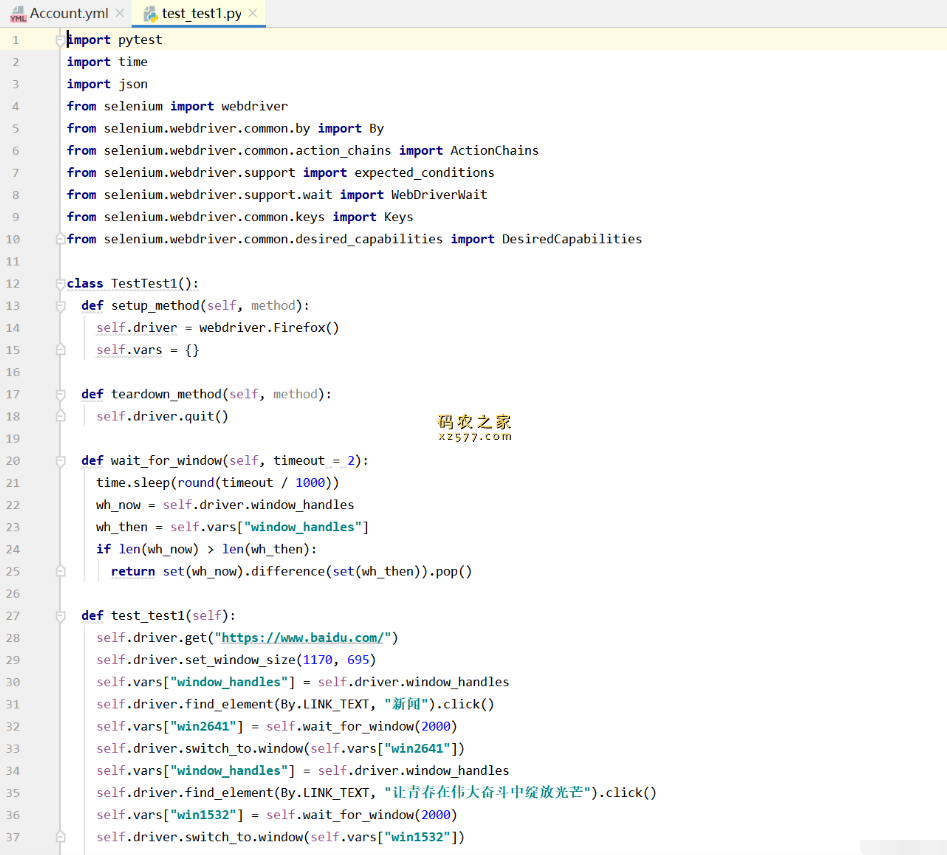
通过PyCharm运行以上代码,需要先配置好环境
安装pytest,配置好WebDriver,在代码后添加main函数,如下:
if __name__ == '__main__': pytest.main()
若运行出现selenium.common.exceptions.WebDriverException: Message: permission denied
做如下修改:
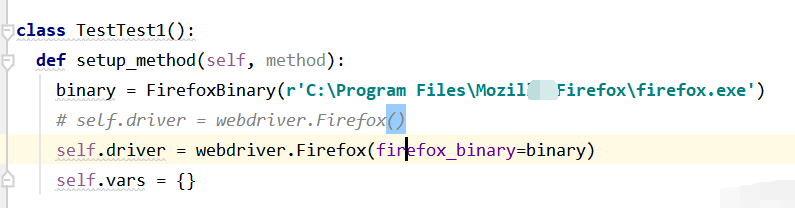
Selenium IDE支持添加命令、设置断点、添加检查点、调整命令顺序等功能
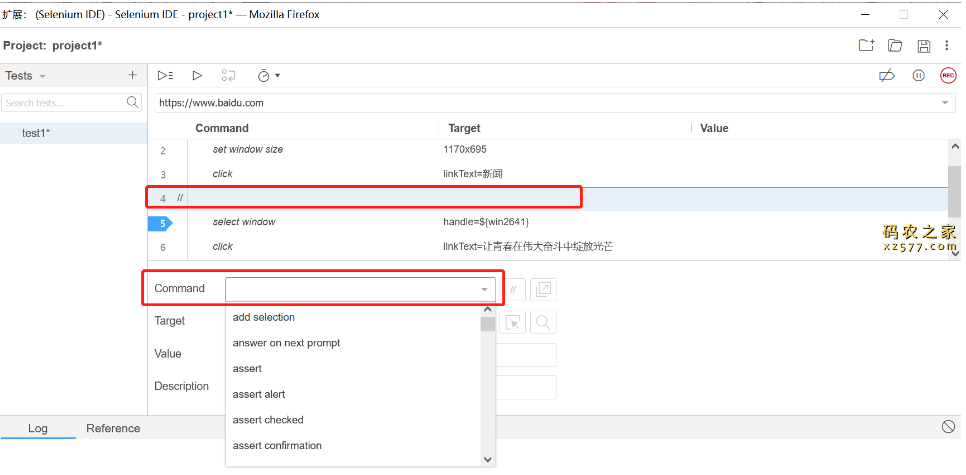

插件安装
一起来看下Selenium IDE插件的安装方法步骤:
1、下载Selenium IDE插件的crx文件(注意对比一下文件ID值是否为"mooikfkahbdckldjjndioackbalphokd")
2、打开Chrome浏览器右上角三个点,找到【扩展程序】-【管理扩展程序】,或者直接在浏览器的地址栏输入【chrome://extensions/】,注意要打开【开发者模式】。
3、拖拽刚才下载的Selenium IDE的crx文件,点击【添加扩展程序】完成安装。

浏览器插件安装详细步骤:Chrome浏览器如何安装插件扩展



















